这几天在逛论坛的时候,不经意的看到的Google App Engine支持java的消息(请原谅我的out),想想这东东出来也有一段时间了,于是乎去关注了一下。
首先第一步当然是注册账号了。google了一下找到网址:
http://code.google.com/appengine/,按照页面右侧的使用入门中的提示,注册了账号(对于已经有google账号的童鞋们,注册很简单,确认一下就ok了)。然后就可以打开Google App Engine的个人管理首页:
https://appengine.google.com/,在此能看到自己创建的应用程序列表,当然,刚刚申请时是一个应用都没有的。
接下来我就迫不及待的创建了一个新的应用,结果发现第一次创建应用之前是需要手机短信激活的,输入我的手机号码:+86 136xxxxxxxx(此处隐藏8个数字,嘿嘿),经过大概十来分钟的等待,终于在手机上收到了激活码,填入页面、激活成功。继续创建我的新应用,自己想一个应用标识(google提示,应用标识不可更改、不可删除,好怕怕啊),记得填完标识后先点一下"check availability"确认你的标识是否可用哦,其他选择全部默认值(以后在应用管理中还可以继续修改的),点击创建应用成功。
接下来就是要上传一个我自己的应用了,我在应用的管理页面上死活找不到能上传的地方,最后才发现只能通过下载一个Google App Engine SDK,通过SDK命令行才能上传,汗一个,咋这么不方便呢。
我是使用java开发的,Eclipse是我的最爱,所以下载了Eclipse插件,据说用插件可以很方便的创建、调试和上传应用。插件的安装请参考这个页面:
http://code.google.com/intl/zh-CN/eclipse/docs/download.html。在通过Update sites来安装插件的时候,可以选择不下载那两个SDK,我更倾向于单独下载SDK,然后在Eclipse的Google插件设置中指定SDK的路径。
全部下载和设置好了以后,就可以在Eclipse中创建Web Application Project了。
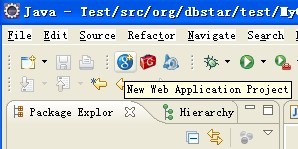
创建好了以后,在project的Properties设置中,设置好这个project对应的Google App应用标识。
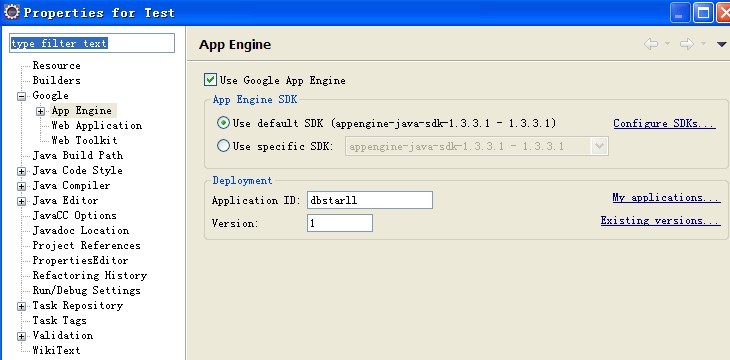
新建向导已经把必要的配置文件和目录结构都创建出来了,可以在此基础上增加自己的应用代码。本地调试也很方便,只要选择Run As:Web Application即可。最终可以点击“Deploy App Engine Project”来将工程发布到Google App Engine中去。
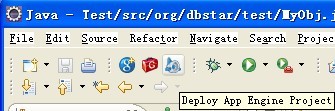
自此,创建和更新应用的方法都已经介绍完了,再接下来的一段时间里,我将深入的分析在Google App Engine上发布的Application的一些特性、限制和注意事项,从而规避一些常见的设计陷阱并且提高应用的性能。